Sådan kommer du tilbage til strømmenuen Skærmbillede-knap på Android 11
Android Tip Og Tricks / / August 05, 2021
Annoncer
I denne vejledning viser vi dig trinene til at komme tilbage til skærmbilledknappen Power Menu på Android 11. Den seneste iteration af Android købt i tonsvis af nye funktioner. På samme måde har Google også fuldstændigt opdateret Power Menu. Tidligere bestod den af mulighederne for at slukke for din enhed, genstarte den, ringe til et alarmnummer og tage skærmbilleder. Men alt dette er nu ændret. Mens de første tre muligheder stadig er der, skal du byde adieu til den fjerde.
I stedet for det har Google tilføjet virtuelle betalingskort, der er knyttet til Google Pay, der giver dig mulighed for at foretage transaktioner via NFC. Nedenfor er muligheden for at kontrollere alle dine smarte husholdningsapparater. Selvom alle disse muligheder er ret nyttige i sine egne rettigheder, men at handle med Screenshot-indstillingen er måske ikke velkomne af alle. Hvis du også gentager disse tanker, vil denne guide hjælpe dig. I dag viser vi dig, hvordan du kan bringe skærmbilledknappen Power Menu tilbage på Android 11. Følg med.
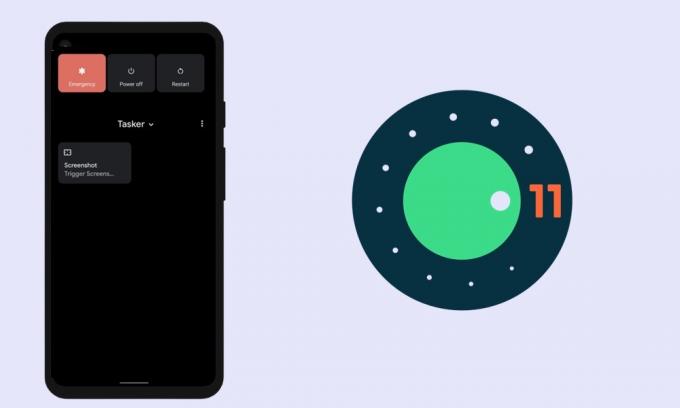
Sådan kommer du tilbage til strømmenuen Skærmbillede-knap på Android 11
For at udføre den førnævnte opgave bruger vi Tasker-appen. Dette betragtes højt som blandt de mest kraftfulde automatiseringsapps til Android. Men der er et par punkter at huske på, før du fortsætter med trinene. For det første er det en betalt app, og for det andet skal du tilmelde dig appens beta-testprogram.
Annoncer
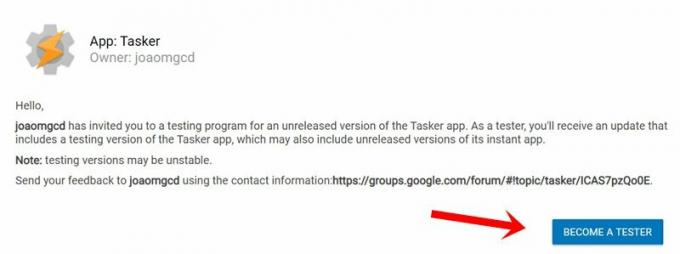
Dette skyldes, at opgaven med at bringe Power Menu Screenshot-knappen tilbage på Android 11 ikke er mulig på den stabile build. Så gå over til Play Butik og download Tasker-app. Når det er gjort, skal du tilmelde dig for at blive en betatester ved hjælp af dette link. Når du har opfyldt begge betingelser, skal du fortsætte med nedenstående instruktioner.
Instruktionstrin
Oprettelse af en hvilken som helst opgave eller et projekt via Tasker kræver en stor indsats. Heldigvis er det ikke tilfældet denne gang. Dette skyldes, at der allerede findes en profil til Power Menu Screenshots med de krævede indstillinger. Du skal bare importere det til appen, udføre et par tweaks, og det er det. Følg med for at få de komplette instruktioner:
- Gå over til Tasker-side hvor Power Menu Screenshots-modulet er hostet.
- Klik derefter på knappen Importer nederst.
- Det fører dig til Tasker-appen og beder dig om at logge ind med dit Google-id.

- Derefter skal du importere data fra skærmbilledeopgaven til appen. Tryk på JA.
- Vælg derefter Base fra dialogboksen Importer til projekt.
- Det vil nu spørge, om du vil køre projektet med det samme, tryk på JA. Fortsæt derefter med nedenstående trin for at bringe skærmbilledknappen Power Menu tilbage på Android 11.

- Hent nu Power Menu op og tryk på overløbsikonet øverst til højre (ved siden af Home).
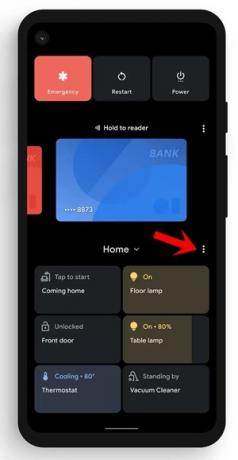
- Vælg Tilføj kontroller, og tryk derefter på knappen Se andre apps placeret nederst til venstre.
- Vælg derefter Tasker under siden Vælg app til kontrol.
- Du skal nu se indstillingen Skærmbillede, vælge den og trykke på knappen Gem.
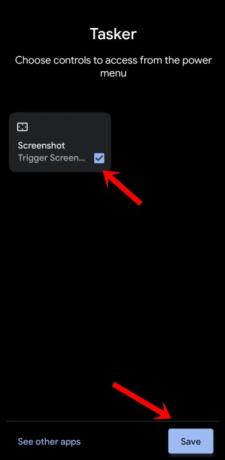
- Gå nu tilbage til Power Menu-startskærmen, tryk på rullemenuen ud for Home.
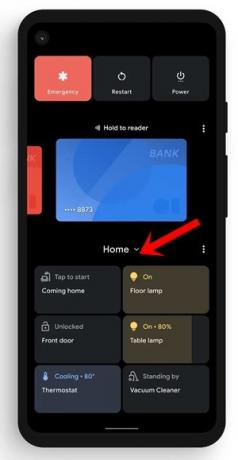
- Vælg Tasker i menuen, og du skal nu føres til den skærmbillede-indstilling, du lige har oprettet. Bare tryk på den, så bliver screengrab fanget.
Afsluttende bemærkninger
Der er et par punkter, som vi lyver til at henlede opmærksomheden mod. Til at begynde med, hvis du ikke bruger indstillingen Smart-enheder, kan du lade denne menu være indstillet til Tasker-profilen (i stedet for at skifte tilbage til Hjem). Dette sparer dig fra bestræbelserne på at skifte til fanen Tasker, hver gang du åbner strømmenuen.
På den note konkluderer vi denne guide til, hvordan du kommer tilbage til skærmbilledknappen Power Menu på Android 11. Hvis du har spørgsmål, så lad os det vide i kommentarfeltet nedenfor. Afrunding, her er nogle Tips og tricks til iPhone, PC tip og tricksog Android Tips og trick at du også skal tjekke ud.
Annoncer



